如何设置打印机端口,小编教你设置电脑打印机端口
- 分类:Win7 教程 回答于: 2017年12月05日 15:10:06
近期网友提出“打印机端口无法配置 添加网络打印机的方法”等问题,其实打印机并不是连接到电脑就可以直接使用的,还需要进行一些设置重装,如打印机ip及端口设置等等,打印机端口现在的USB都是自动设置的,下面,小编跟大家展示设置打印机端口的方法。
在安装打印机时,提示手动配置打印机端口,原因是驱动安装程序没有扫描到打印机连接电脑的端口,那么如何设置电脑打印机端口呢?这是很多用户都没有操作过的,为此,小编教大家设置打印机端口的操作。
如何设置打印机端口
点击“开始菜单”,再选择“设备和打印机”

电脑图-1
或者打开控制面板--“设备和打印机”
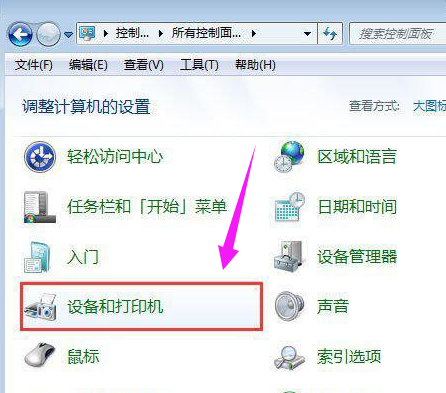
打印机端口图-2
选择之前已经安装好的打印机,右键“打印机属性”

打印机端口图-3
在打印机属性窗口选择“端口”选项卡,点击“配置端口”
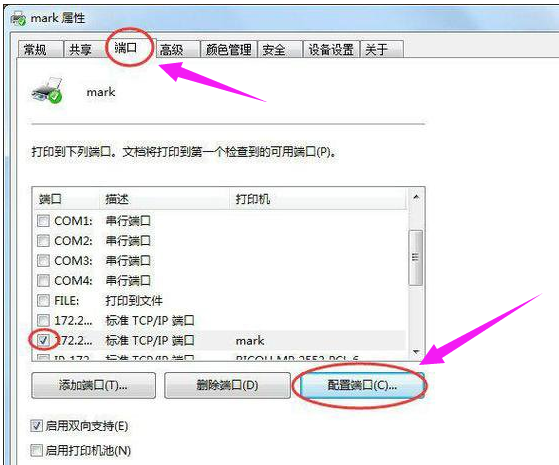
打印机图-4
在端口设置窗口,可修改端口名称、打印机名称或IP地址。选择协议:激光打印机是RAW,针式打印机是LPR
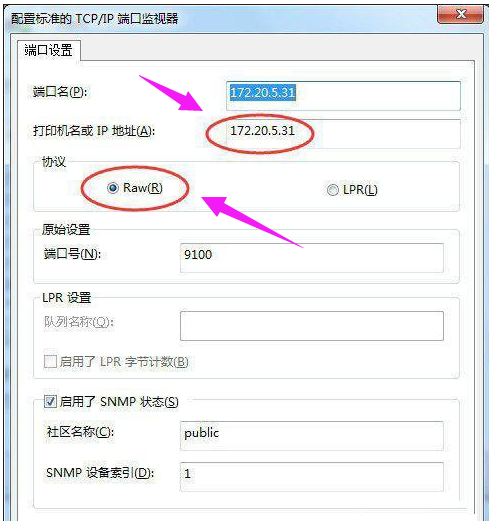
电脑图-5
如果是针式打印机,在LPR设置里面就需要队列名称,同一网络有多个针式打印机时:网络打印机LPR队列名称是不能相同的。
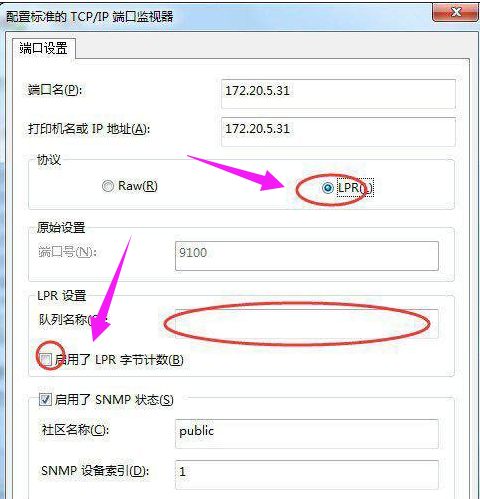
打印机端口图-6
当然在打印机属性设置窗口也可以进行添加端口、删除端口等操作。
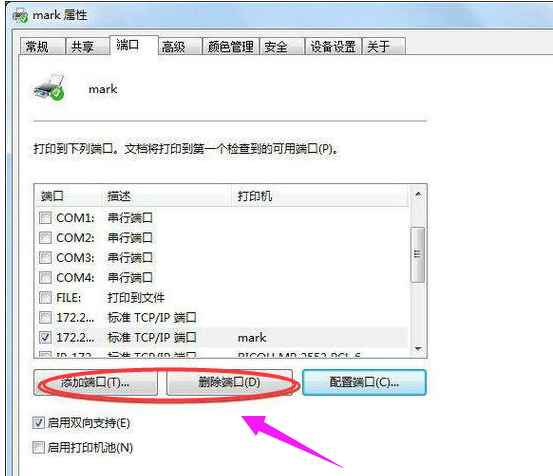
设置端口图-7
在打印机属性设置界面点击高级页签可以进行其他设置
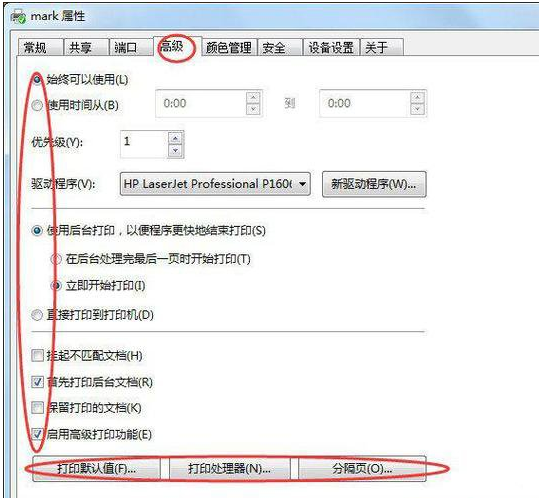
打印机图-8
以上就是设置打印机端口的方法。
 有用
78
有用
78


 小白系统
小白系统


 1000
1000 1000
1000 1000
1000 1000
1000 1000
1000 1000
1000 1000
1000 1000
1000 1000
1000 1000
1000猜您喜欢
- 荣耀笔记本电脑怎么重装系统win7..2022/08/09
- Win7笔记本投屏:实现屏幕共享的简便方..2023/11/23
- win7电脑开机蓝屏修复方法2023/12/26
- 电脑系统安装win7光盘,轻松搞定系统安..2023/12/13
- 剪贴板在哪里,小编教你如何打开电脑剪..2018/06/21
- 联想拯救者y7000p2021款跑分怎么样值..2021/10/12
相关推荐
- 小白一键重装系统win7旗舰版详细教程..2019/05/16
- Windows7系统损坏修复指南:五步解决常..2024/10/20
- windows7旗舰版怎么重装的教程..2022/02/26
- 怎么进入dos,小编教你xp开机怎么进入d..2018/09/17
- 360系统重装大师安装win7系统步骤..2022/06/13
- 技术编辑教您win7怎么设置双屏显示..2018/12/07




















 关注微信公众号
关注微信公众号





